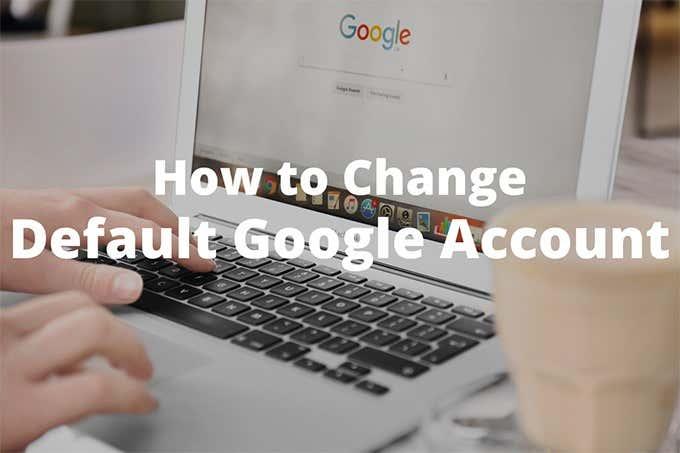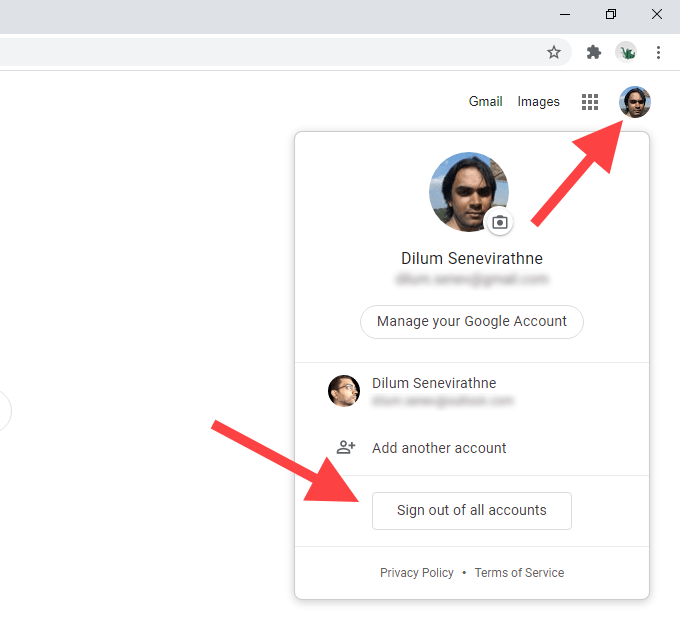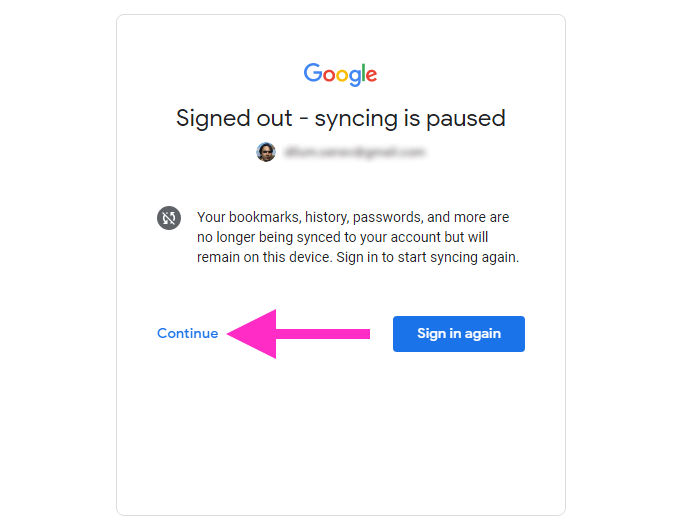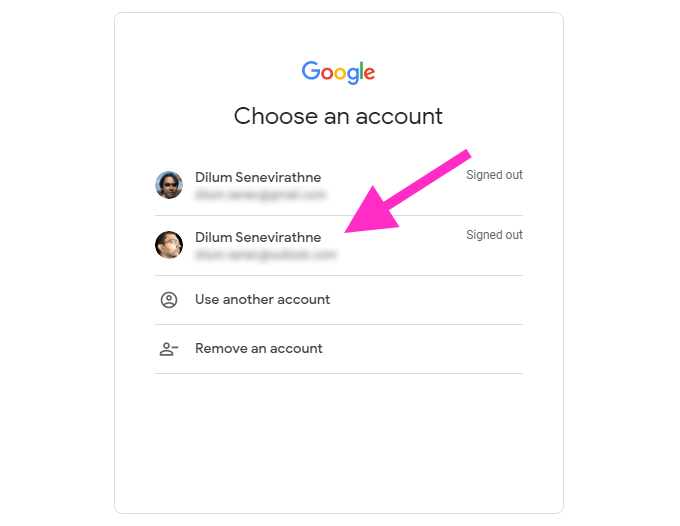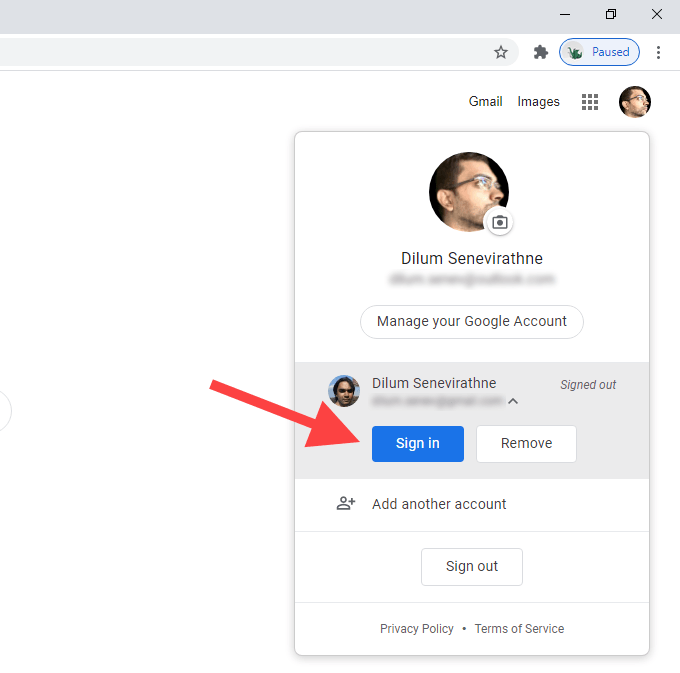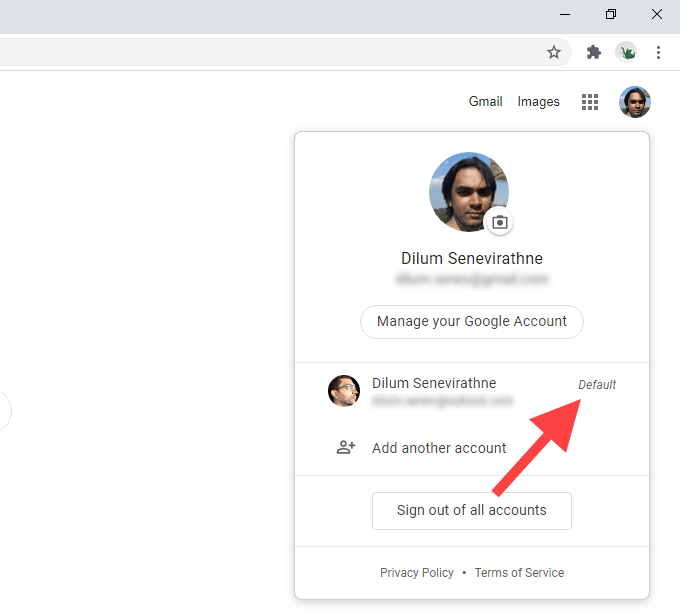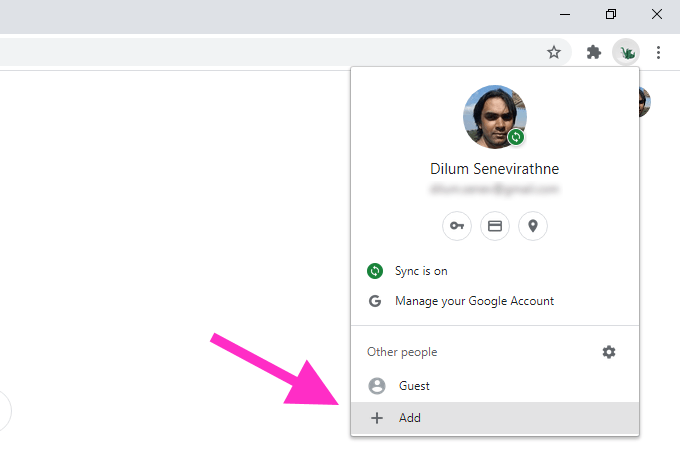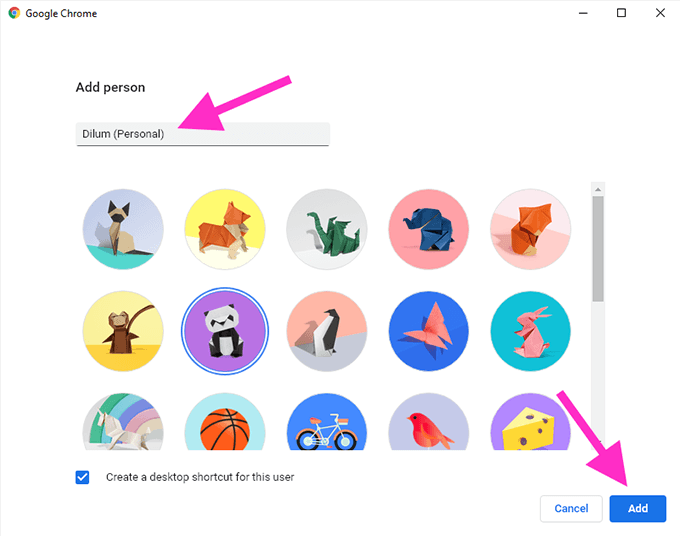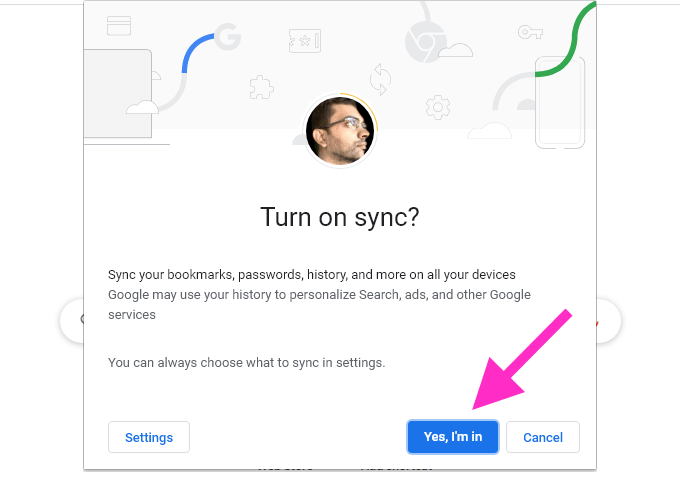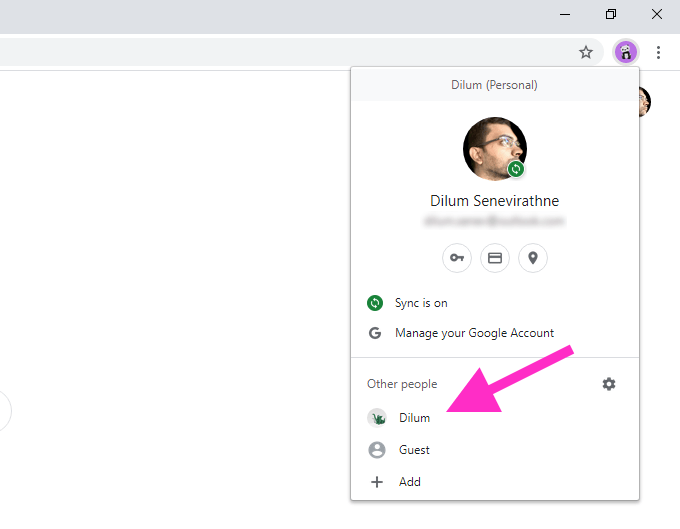Mund të identifikoheni me lehtësi dhe të kaloni midis llogarive të shumta të Google në shfletuesin tuaj të internetit. Kjo e bën të lehtë përdorimin e paketës së aplikacioneve dhe shërbimeve të uebit të Google me çdo llogari, qoftë personale apo e lidhur me punën.
Megjithatë, shfletuesi juaj do të kthehet automatikisht në një llogari të caktuar Google që e identifikon si të paracaktuar. Kjo është ideale vetëm nëse e përdorni më së shumti atë llogari. Nëse nuk është, do t'ju duhet të ndryshoni llogarinë e paracaktuar të Google.
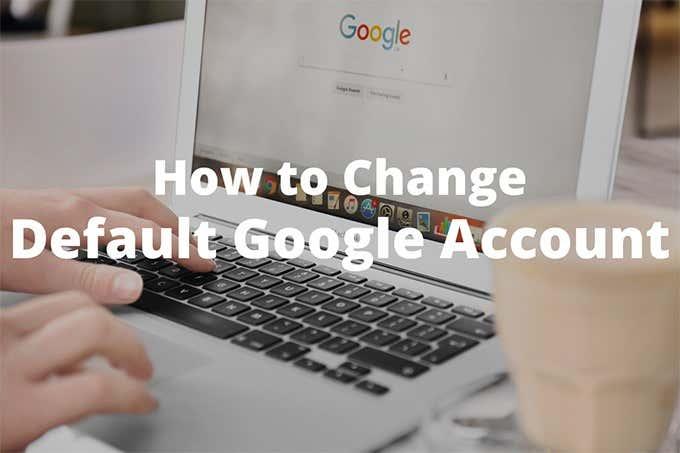
Por këtu qëndron problemi; Google nuk ofron asnjë opsion ose cilësim për ta bërë këtë. Pra, mund të mbeteni shumë mirë me një llogari të paracaktuar që vështirë se e përdorni ndonjëherë, duke i kujtuar vazhdimisht vetes që të ndërroni llogari gjatë gjithë kohës. E bezdisshme, apo jo?
Fatmirësisht, ka disa metoda që mund të përdorni për të ndryshuar llogarinë e paracaktuar të Google në shfletuesin tuaj të internetit. Le t'i kalojmë të dyja.
Hyni fillimisht me llogarinë e parazgjedhur të Google
Shfletuesi juaj nuk zgjedh një llogari të rastësishme Google si të paracaktuar. Përkundrazi, ai e cakton automatikisht atë vend në llogarinë e parë me të cilën identifikoheni. Kjo do të thotë që ju mund të keni çdo llogari të Google si parazgjedhje për sa kohë që së pari identifikoheni me të.
Nëse tashmë keni hyrë në të gjitha llogaritë tuaja, duhet të dilni nga secila dhe të filloni nga e para. Duket si shumë punë, por siç do ta shihni, i gjithë procesi për të ndryshuar llogarinë tuaj të paracaktuar të Google është më i lehtë nga sa mendoni.
1. Ngarko Google Search në një skedë të re të shfletuesit.
2. Hapni menynë e llogarisë Google nga lart djathtas i ekranit. Pastaj, zgjidhni opsionin Dil nga të gjitha llogaritë . Shfletuesi do t'ju dalë menjëherë nga të gjitha llogaritë e Google.
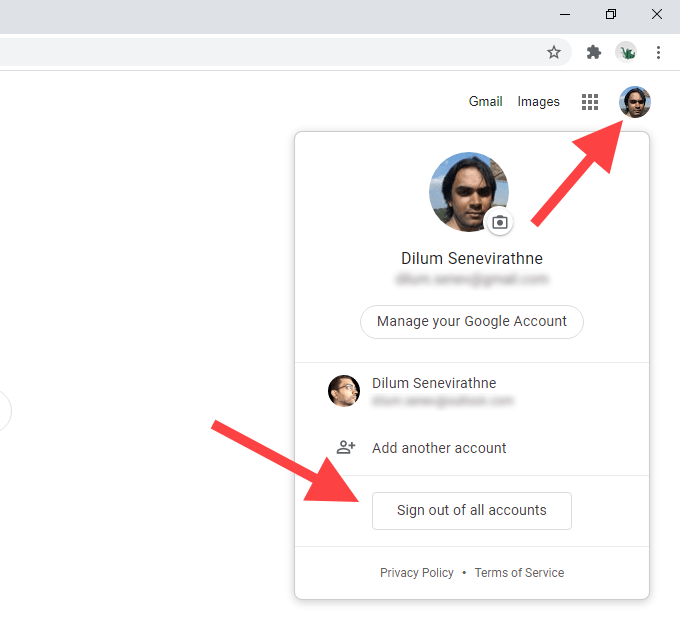
3. Zgjidhni butonin Sign in në pjesën e sipërme djathtas të ekranit. Nëse përdorni Chrome, së pari zgjidhni Vazhdo dhe më pas zgjidhni " Identifikohu " . Pasi ta bëni këtë, do të shihni një listë të të gjitha llogarive Google me të cilat jeni identifikuar më parë.
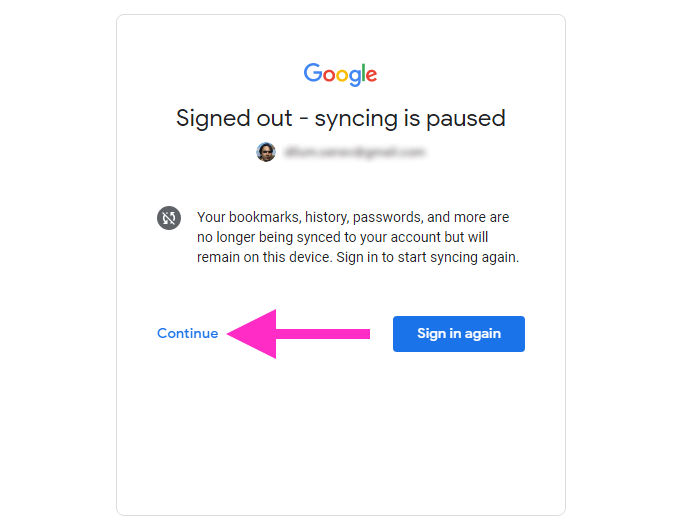
4. Zgjidhni llogarinë Google që dëshironi të konfiguroni si parazgjedhje. Nëse nuk jeni identifikuar më parë me llogarinë, zgjidhni opsionin Përdor një llogari tjetër .
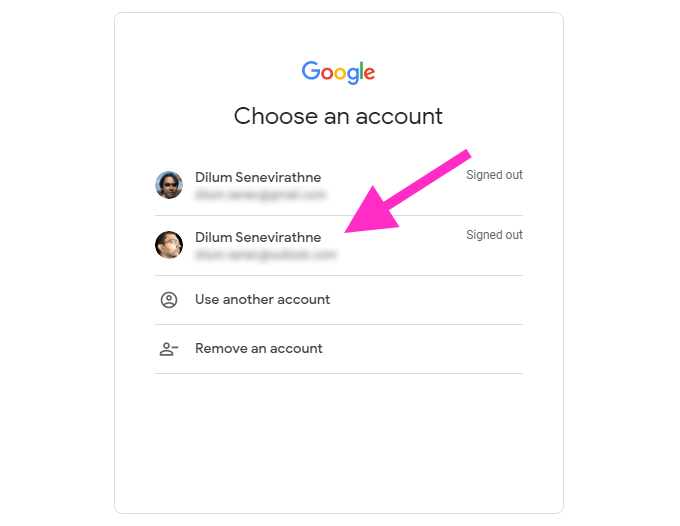
5. Futni kredencialet e llogarisë së Google dhe regjistrohuni në të. Kjo duhet ta bëjë atë llogarinë e paracaktuar të Google në shfletuesin tuaj të internetit.
6. Hapni menunë e llogarisë Google (e cila duhet të jetë sërish e dukshme) për t'u identifikuar në pjesën tjetër të llogarive tuaja të Google.
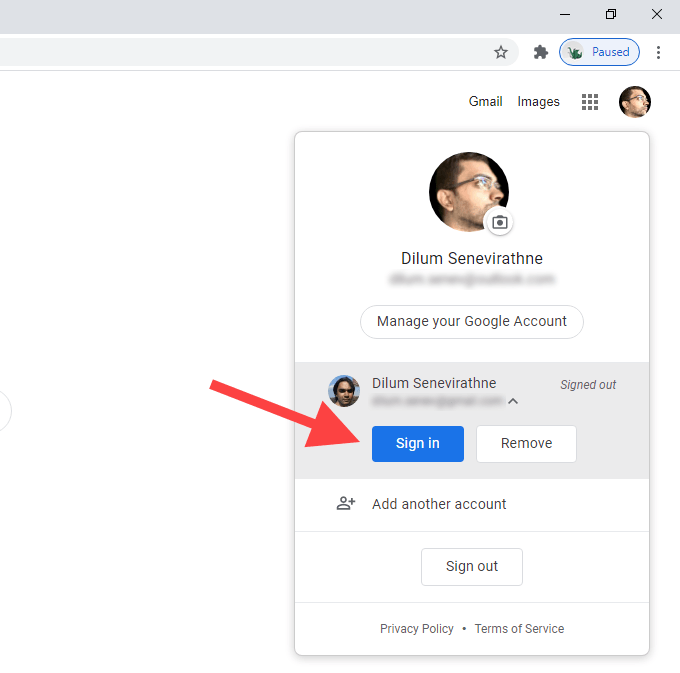
Nëse dëshironi të verifikoni që llogaria e parë e Google me të cilën jeni identifikuar është me të vërtetë llogaria e paracaktuar, thjesht kaloni në një llogari tjetër dhe më pas rihapni menynë e llogarisë Google . Do të shihni etiketën e parazgjedhur pranë llogarisë së parazgjedhur të Google.
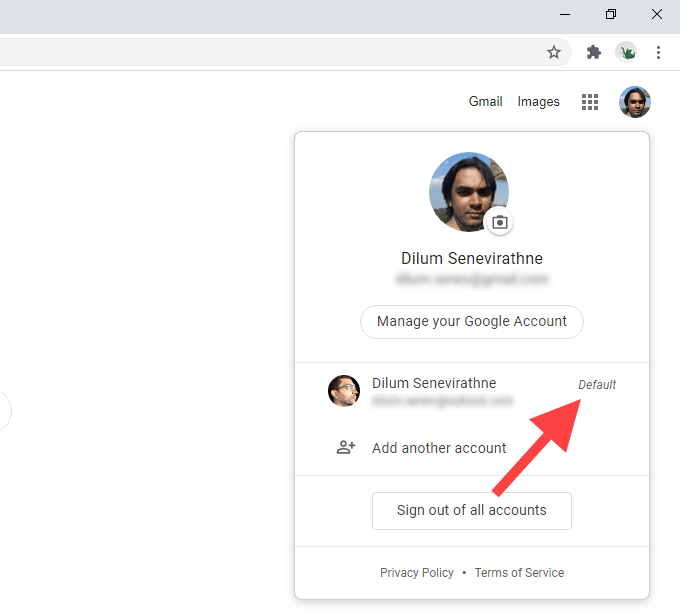
Hapat e mësipërm zbatohen për të gjithë shfletuesit kryesorë të uebit si Chrome, Firefox, Edge dhe Safari. Nëse përdorni Chrome, atëherë ka disa gjëra që duhet të keni parasysh:
- Dalja nga të gjitha llogaritë e Google do të ndalojë Chrome nga sinkronizimi i të dhënave tuaja të shfletimit . Ai do të rifillojë vetëm pasi të identifikoheni përsëri në llogarinë e Google që keni konfiguruar në nivelin e shfletuesit për qëllime sinkronizimi.
- Ndryshimi i llogarisë së parazgjedhur të Google nuk do të ndryshojë llogarinë në të cilën jeni identifikuar në nivelin e shfletuesit. Nëse dëshironi ta ndryshoni edhe këtë, duhet të çaktivizoni Chrome Sync dhe të identifikoheni me një llogari tjetër nëpërmjet Cilësimeve të Chrome.
Shtoni llogarinë e Google në një profil të ri
Nëse planifikoni të ndryshoni shpesh llogaritë e parazgjedhura të Google, duhet të dilni dhe të ktheheni gjatë gjithë kohës mund të jetë një sherr. Përdorimi i profileve të veçanta të shfletuesit në vend të kësaj mund të ndihmojë.
Meqenëse profilet e shfletuesit funksionojnë në mënyrë të pavarur nga njëri-tjetri, identifikimi në një profil të ri me një llogari Google do ta bëjë atë automatikisht si parazgjedhje. Ju përfitoni nga të paturit e një grupi të veçantë cilësimesh, shtesash dhe të dhënash të shfletimit për t'u bashkuar gjithashtu me llogarinë.
Nga të gjithë shfletuesit, Chrome e bën më të lehtë krijimin dhe ndërrimin mes profileve. Shtimi i një llogarie Google në një profil të ri Chrome do të thotë gjithashtu që ju mund të sinkronizoni të dhënat tuaja të shfletimit me të njëjtën llogari.
1. Zgjidhni ikonën e profilit në krye të djathtë të dritares së Chrome. Më pas, zgjidhni Shto .
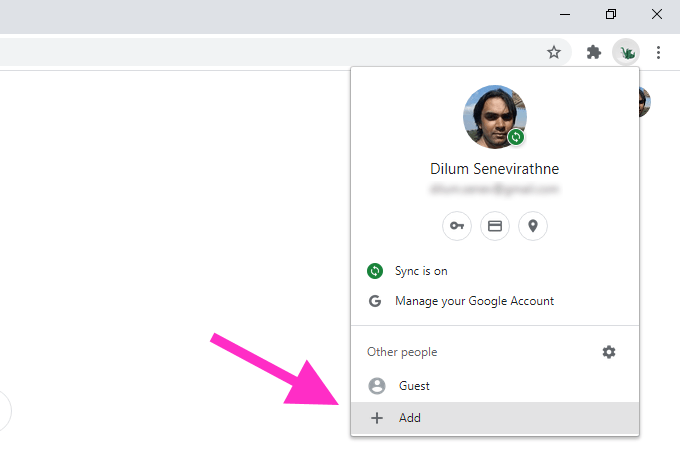
2. Futni një emër për profilin dhe zgjidhni një foto profili. Nëse përdorni Chrome në Windows, mund të zgjidhni të shtoni një shkurtore desktopi për profilin duke zgjedhur kutinë pranë Krijo një shkurtore desktopi për këtë përdorues . Pasi të keni mbaruar, zgjidhni butonin Shto për të krijuar profilin.
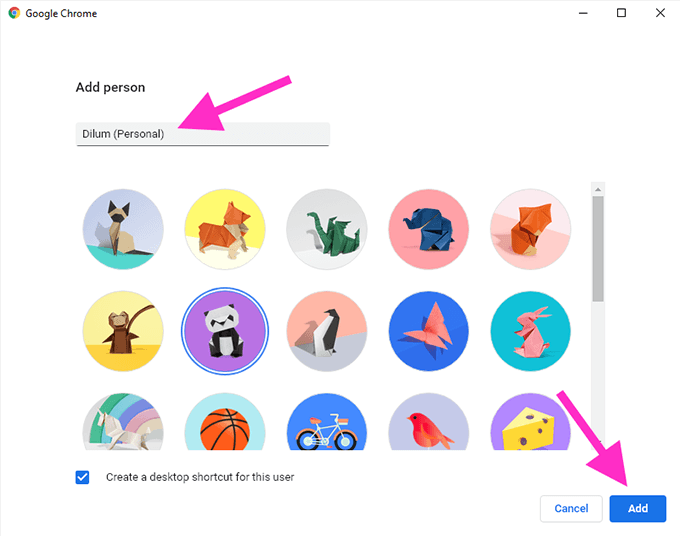
3. Zgjidhni një përdorues tashmë të Chrome? Opsioni i hyrjes në ekranin spërkatës të Mirë se vini në Chrome. Nëse nuk e shihni këtë, zgjidhni ikonën e profilit në pjesën e sipërme djathtas të dritares së Chrome dhe zgjidhni Aktivizo sinkronizimin .
4: Futni kredencialet e llogarisë tuaj Google dhe regjistrohuni në profilin e ri të Chrome.
5. Zgjidhni "Po, jam i përfshirë" kur të kërkohet të aktivizoj "Chrome Sync". Në vend të kësaj, zgjidhni Cilësimet nëse dëshironi të specifikoni format e ndryshme të të dhënave të shfletimit (fjalëkalimet, shtesat, etj.) që dëshironi të sinkronizoni. Këtë mund ta bëni edhe më vonë nëpërmjet Cilësimeve të Chrome.
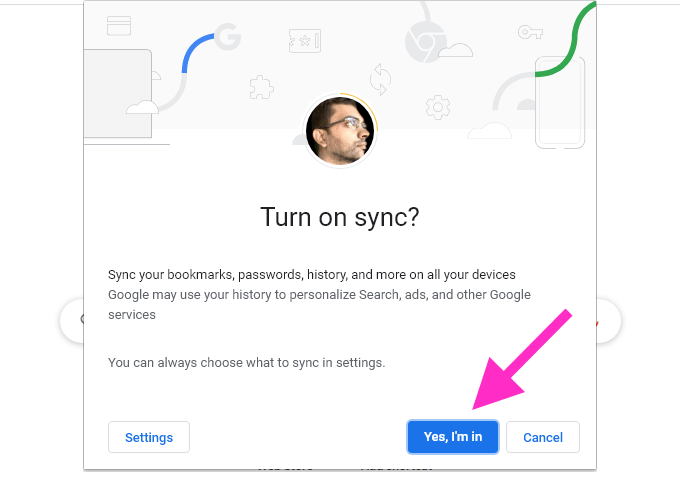
Llogaria e Google tani duhet të jetë e paracaktuar për profilin e Chrome. Do të mbetet e njëjtë edhe nëse vendosni të shtoni llogari të tjera Google. Në rast se dëshironi të ndryshoni llogarinë e paracaktuar të Google, ndiqni hapat në metodën e mëparshme.
Për të kaluar midis profileve të Chrome, kliko ikonën e profilit në pjesën e sipërme djathtas të ekranit dhe zgjidh profilin nga poshtë "Njerëz të tjerë" . Zgjidhni Shto nëse dëshironi të krijoni një profil tjetër të Chrome.
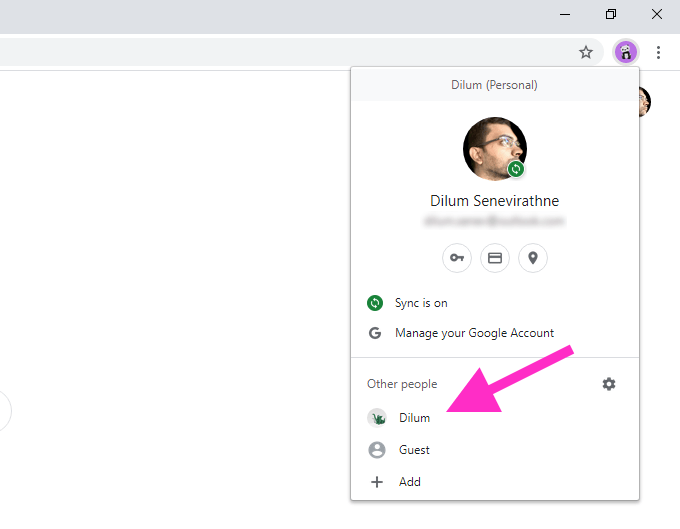
Ju gjithashtu mund të krijoni profile të reja në Firefox dhe shfletues të tjerë të uebit të bazuar në Chromium, si Microsoft Edge. Ndërsa atyre u mungon integrimi i llogarisë së Google në nivelin e shfletuesit, ju duhet të jeni në gjendje të vendosni llogaritë e paracaktuara të Google në profile të veçanta pa probleme.
Parazgjedhja e Re
Derisa Google të zbatojë mjetet për të specifikuar drejtpërdrejt llogarinë e paracaktuar të Google, të dyja metodat e mësipërme duhet të ndihmojnë. Për ta përmbledhur, dalja dhe logimi përsëri funksionon nëse nuk keni ndërmend të ndryshoni rregullisht llogaritë e paracaktuara. Përndryshe, përdorimi i profileve të veçanta të shfletuesit është mënyra për të shkuar.